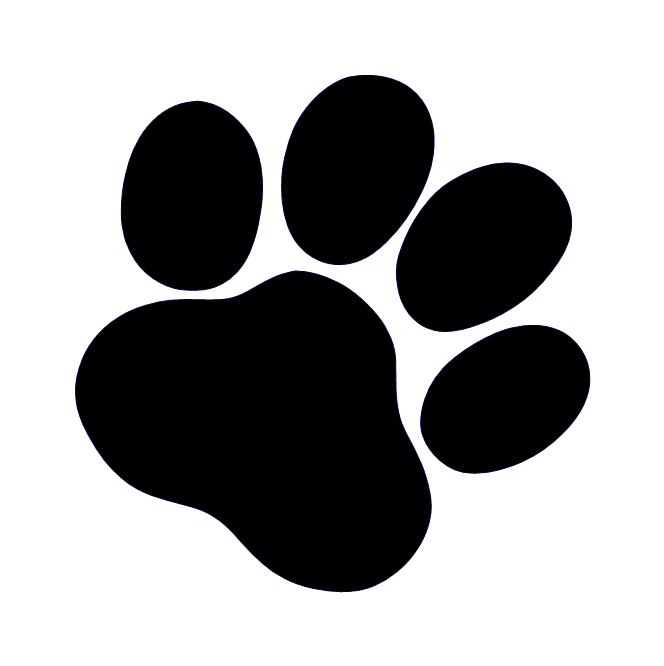L’ajout d’une deuxième patte (vNIC) au vCenter peut être utile dans le cas ou vous avez par exemple l’accès à l’Active Directory sur l’interface par défaut mais besoin d’un deuxième réseau spécifique pour le Management.
Si l’ajout d’un Host au vCenter bloque à 80%, c’est surement un soucis de route ou de DNS …
Il faut dans ce cas voir avec le réseau pour vous fournir :
- Une adresse IP libre
- Le masque (Netmask)
- La passerelle (Gateway)
- Le VLAN de Management
- Le(s) DNS du Lan et du Management
Procédure :
- Ajouter un nouveau vNIC dans la configuration de la VM vCSA, mappé sur le VLAN de Management
- Activer le SSH (Par défaut) et se connecter via Putty par exemple
Console vCSA 6 (Alt +F1) --> Login --> ssh.set --enabled true
- Copier le fichier de configuration de la carte réseau
cp /etc/sysconfig/networking/devices/ifcfg-eth0 /etc/sysconfig/networking/devices/ifcfg-eth1
- Editer le nouveau fichier de configuration (Attention à DEVICE=eth1)
vi /etc/sysconfig/networking/devices/ifcfg-eth1
- Créer un lien symbolique dans /etc/sysconfig/network
ln -s /etc/sysconfig/networking/devices/ifcfg-eth1 /etc/sysconfig/network/ifcfg-eth1
- Redémarrer le service réseau
service network restart
- Ajouter la passerelle pour le réseau de management (Adapter !)
route add -net 10.10.0.0 netmask 255.255.0.0 gw 10.10.10.1 dev eth1
- Si vous avez l’erreur « SIOCADDRT: No such process » malgré la bonne configuration réseau
route add 10.10.10.1 dev eth1
- Définir la route comme persistante (Adapter !)
vi /etc/sysconfig/network/routes
default 192.168.1.1 - - 10.10.0.0/16 10.10.10.1 - -
- Editer le fichier DNS (Adapter !)
vi /etc/resolv.conf
nameserver 192.168.1.100 nameserver 10.10.10.100